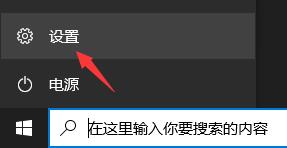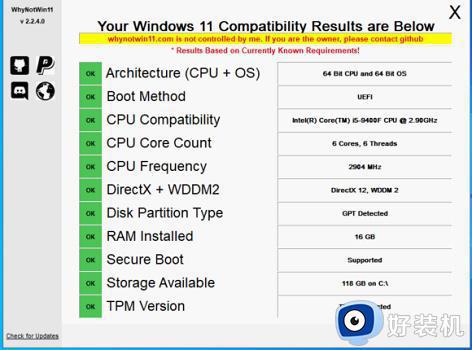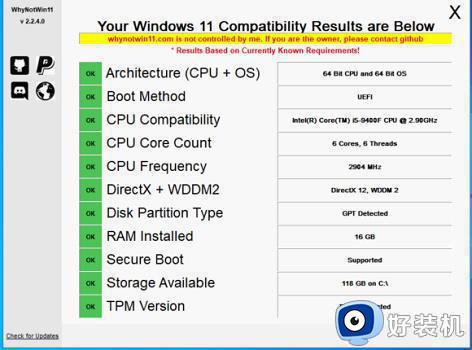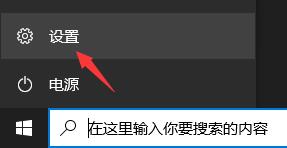电脑不推送win11怎么升级 电脑符合win11但是不推送如何升级
时间:2024-05-15 11:47:05作者:huige
win11系统已经推送很久了,如果电脑符合条件的话是会收到升级推送的,但是有些用户发现自己的电脑符合配置要求,却没有收到推送,所以很多用户想知道电脑不推送win11怎么升级呢?其实操作方法不会难,本教程这就给大家介绍一下电脑符合win11但是不推送的详细升级方法。
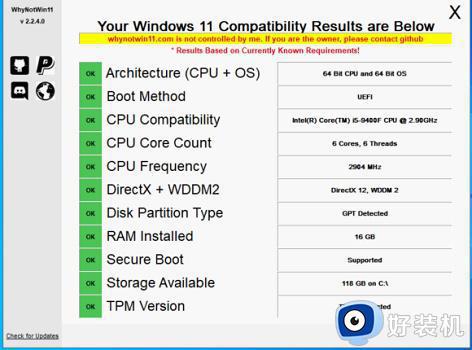
具体如下:
1、首先我们可以尝试进入系统“设置”。
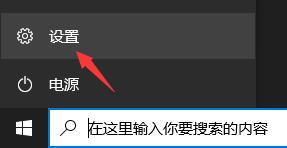
2、然后在其中选择“账户”进入。
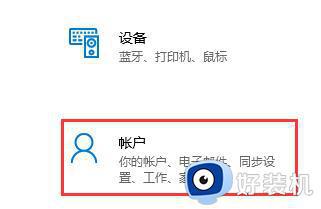
3、接着点击其中的“改用Microsoft账户登录”。
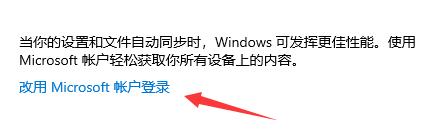
4、接着登录我们的微软账号。
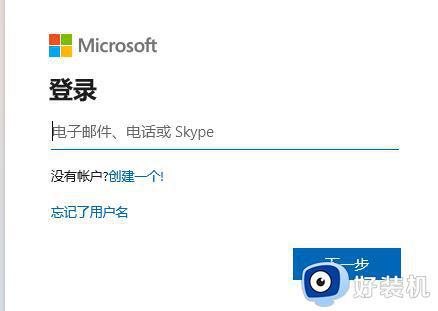
5、登录完成后重新回到预览体验计划,加入并选择“beta渠道”。
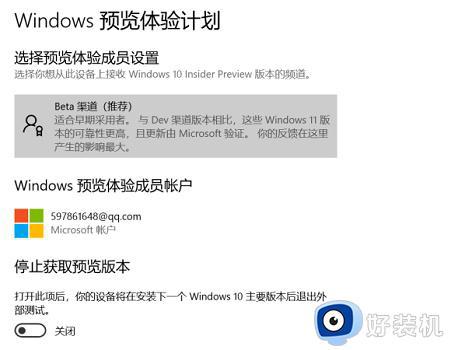
6、接着进入“windows更新”,在其中就可以下载并更新win11系统了。
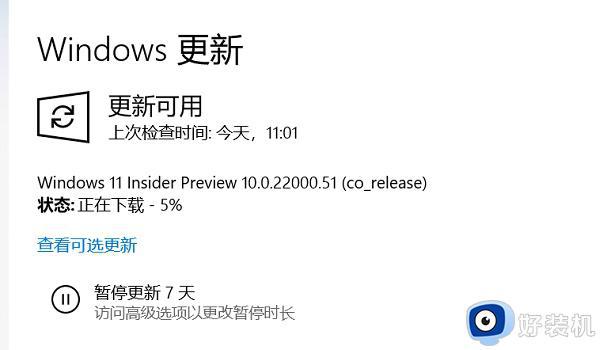
以上给大家介绍的就是电脑符合win11但是不推送如何升级的详细内容就给大家介绍到这里了,有需要的用户们可以学习上述方法来进行升级吧,相信可以帮助到大家。